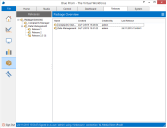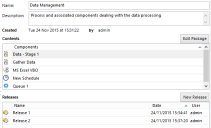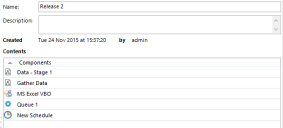リリース
リリースマネージャーのインターフェイスは「ようこそ」画面にあります。クライアントウィンドウの左側にある[移動]リストで[リリースマネージャー]を選択すると、Blue Prism内で随時アクセスできます。
このインターフェイスから、パッケージの作成、削除、変更、リリースの作成、インポート、確認に加え、過去に作成され、インポートされたリリースの詳細を確認できます。
リリースマネージャーツリー
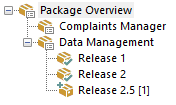
[リリースマネージャー]パネルの左側にあるツリーは、現在の環境に登録されているすべてのパッケージと、それらのパッケージに関連するリリースで構成されています。この環境で作成されたものであるか、別の環境からインポートされたものであるかは関係ありません。
この環境から作成されたリリースには、閉じたボックスからアイコンの外側を指す緑色の矢印がアイコン内に表示されます。この環境にインポートされたリリースには、代わりにアイコンの外側からボックスを指す青い矢印が含まれています。
リリースマネージャーを開くと、またはツリーのルートエントリが選択されると、パッケージの概要がクライアント右側の詳細ペインに表示されます。
ツリーでパッケージを選択するか、[パッケージの概要]でパッケージをダブルクリックすると、詳細ペインに[パッケージの詳細]パネルが表示されます。
ツリーでリリースを選択するか、[パッケージの詳細]パネルでリリースをダブルクリックすると、詳細ペインに[リリースの詳細]パネルが表示されます。
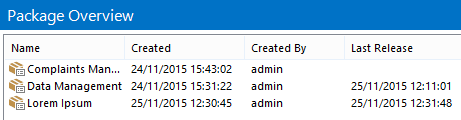
パッケージの概要
[パッケージの概要]には、パッケージのリストと、パッケージに関する基本情報(パッケージ名、作成日、パッケージを作成したユーザー、パッケージの最終リリース日、作成されたパッケージかインポートされたパッケージか)が表示されます。
[パッケージの概要]パネルのボタンは、新しいパッケージを作成し構成する[新規パッケージ]ウィザードを開始します。
この概要でパッケージをダブルクリックすると、パッケージがパッケージの詳細画面で開きます。パッケージを選択すると、パッケージ固有のタスクが有効になり、パッケージの修正や削除などを行うことができます。
パッケージの詳細
[パッケージの詳細]パネルには、パッケージに関する詳細(パッケージ名、説明、作成日、作成したユーザーなど)と、パッケージの基本リリースログを含むパッケージのコンテンツのリストが表示されます。
パッケージの詳細画面にはウィザードを開始するボタンがあります。ウィザードでは、パッケージを編集したり、パッケージを元に新規リリースを作成したりできます。
[リリース]リストでリリースをダブルクリックすると、[パッケージの詳細]パネルから[リリースの詳細]パネルに表示が変り選択したリリースが開きます。
リリースの詳細
[リリースの詳細]パネルには、リリース名、リリースノート、作成日またはインポート日、作成者またはインポートしたユーザー、リリースのコンテンツといったリリースのすべての詳細情報が表示されます(たとえばリリースの作成後にパッケージが変更されたり、パッケージのコンテンツの一部が削除されたまたはパッケージの名前が変更された場合など、パッケージによって異なる可能性があります)。
リリースマネージャーのタスク
リリースマネージャーのタスクは、Blue Prismクライアントの左端にあるタスクリンクをクリックすると実行できます。
パッケージやリリースが選択されていない場合、特定のパッケージで実行しないタスクのみを実行できます。また、ツリーや[パッケージの概要]で、パッケージやリリースを選択すると、パッケージに固有のタスクが有効になります。
このタスクにより、以下のリリースマネージャーの全機能のウィザードを起動できます。
 Docs
Docs